Wordに強調記号を追加する方法
- 藏色散人オリジナル
- 2021-01-14 11:17:3739083ブラウズ
Word で強調を追加する方法: まず Word プログラムを開き、次にコンテンツを選択し、次にマウスを右クリックしてポップアップ ドロップダウン メニューから [フォント] を選択し、最後にポップ-up font ダイアログ ボックス [フォント] タブで、[強調] ドロップダウン ボタンを選択し、記号「.」を選択します。

Word チュートリアル 」
1. word2016 プログラムを起動し、テキストを書き込みます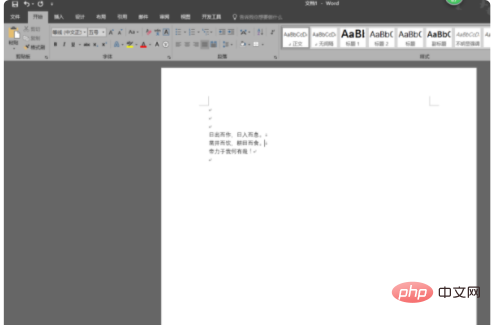
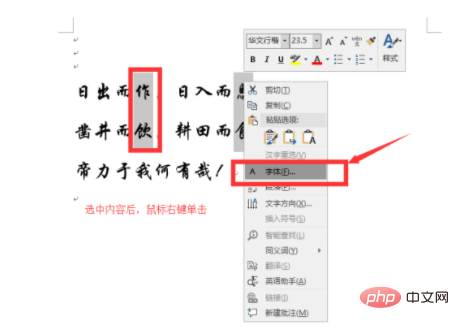
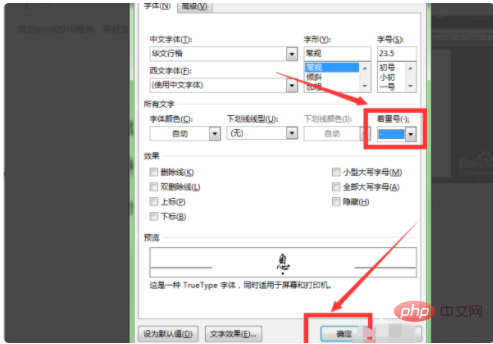

以上がWordに強調記号を追加する方法の詳細内容です。詳細については、PHP 中国語 Web サイトの他の関連記事を参照してください。
声明:
この記事の内容はネチズンが自主的に寄稿したものであり、著作権は原著者に帰属します。このサイトは、それに相当する法的責任を負いません。盗作または侵害の疑いのあるコンテンツを見つけた場合は、admin@php.cn までご連絡ください。

